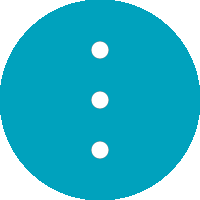
Seleccione el botón de configuración en la pantalla de la cámara trasera.
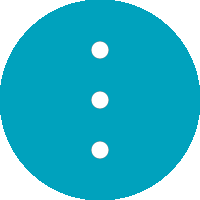
Nota: El TomTom Bridge puede estar protegido para evitar que haga cambios.
En esta pantalla, podrá cambiar los siguientes ajustes:
Posición de la imagen
Esta configuración reduce la imagen, de forma que la altura o la anchura se ajusten al tamaño de la pantalla, con independencia de cuál sea la de mayor tamaño. Verá la imagen completa, aunque esta podría tener un borde en ambos laterales.
Esta configuración amplía la imagen de forma que se ajuste a toda la pantalla. Podría faltar una parte de la imagen en la pantalla.
Esta configuración se ajusta a la altura y la anchura de la pantalla. La imagen podría aparecer distorsionada.
Proporción
La proporción es la relación entre la anchura y la altura de la pantalla. Si su cámara se ajusta automáticamente a la proporción, seleccione Automático. Si su cámara no se ajusta a la proporción, seleccione la configuración que proporciona el mejor tamaño de imagen en pantalla.
Pantalla completa
Seleccione esta configuración para mostrar la imagen en toda la pantalla. La barra de sistema se oculta automáticamente después de algunos segundos. Toque la pantalla para mostrar la barra de sistema de nuevo.
Imagen invertida
Algunas cámaras pueden reproducir automáticamente la imagen para utilizarla como imagen trasera. Si su cámara no reproduce la imagen, seleccione esta configuración para reproducir la imagen en pantalla.
Líneas de guía
Seleccione Líneas de guía para mostrar las líneas de guía en la pantalla de la cámara.